
どうもこぶたです。
Macで英字入力をすると予測変換で文字列の候補が出ますよね。
たまに予測変換で出る文字列が自分が入力したかった文字列とは違う時があるのですが、そういった時にキャンセルの仕方が分からないと非常に面倒くさいです。
ということで予測変換をキャンセルする方法と、そもそも予測変換の機能をOFFにする方法の二通りをご紹介します。
スポンサーリンク
Macで英字入力の予測変換をキャンセルする方法
スポンサーリンク
Macには英字入力をすると予測変換で文字列の候補を出してくれる機能があります。
予測変換で出してくれた文字列が自分の希望通りの場合はいいですが、希望通りではなくお節介な場合もありますよね。
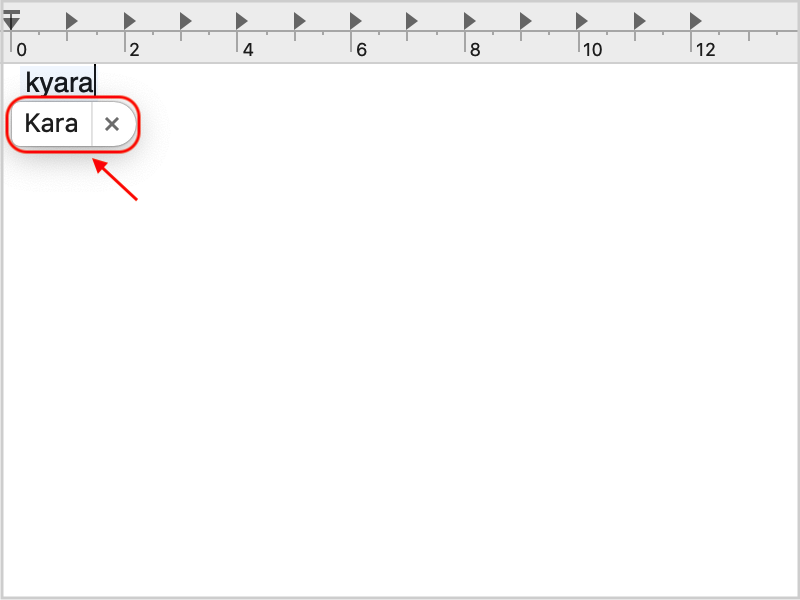
この画像はテキストエディットで「kyara」と打ち込んでみたものです。
Macの予測変換では「Kara」と出ています。
自分は「kyara」という文字列を打ちたいのに予測変換で「Kara」に誘導してくる、、、。
こういった場合、予測変換で出た文字列の横にある「×」をクリックするのも一つの手ですが、連続して文字入力している時にいちいちキーボードから手を離すのは不便です。
なので、Macの予測変換の結果が気に食わない時は「escキー」を押しましょう。
Macの予測変換機能は「escキー」を押すことで候補を無視することができます。
逆に「spaceキー」か「enterキー」を押すことで候補の文字列に確定させることもできます。
- 予測変換の確定は「apaceキー」と「enterキー」
- 予測変換のキャンセルは「escキー」
覚えておくと便利です。
Macの英字入力の予測変換機能をOFFにする方法
英字入力の予測変換機能が不要であれば、Macやアプリの設定を変更することで機能をOFFにすることができます。
画像付きで手順を紹介します。
Macの英字入力の予測変換設定
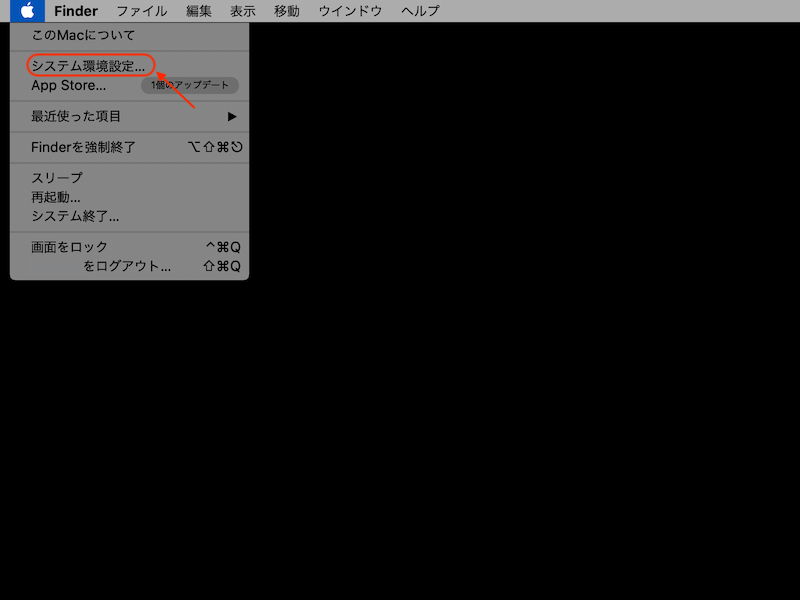
Step1.システム環境設定を開きます。
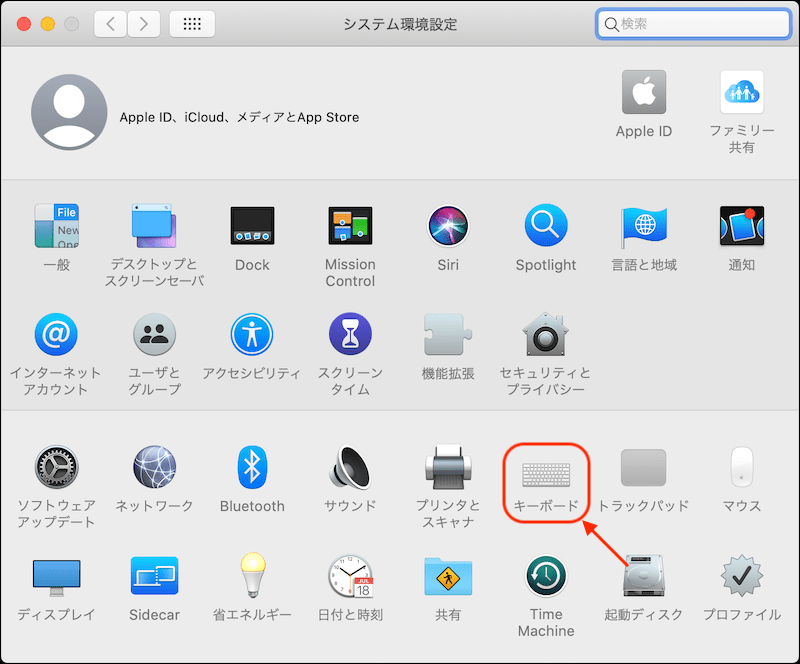
Step2.キーボードを開きます。
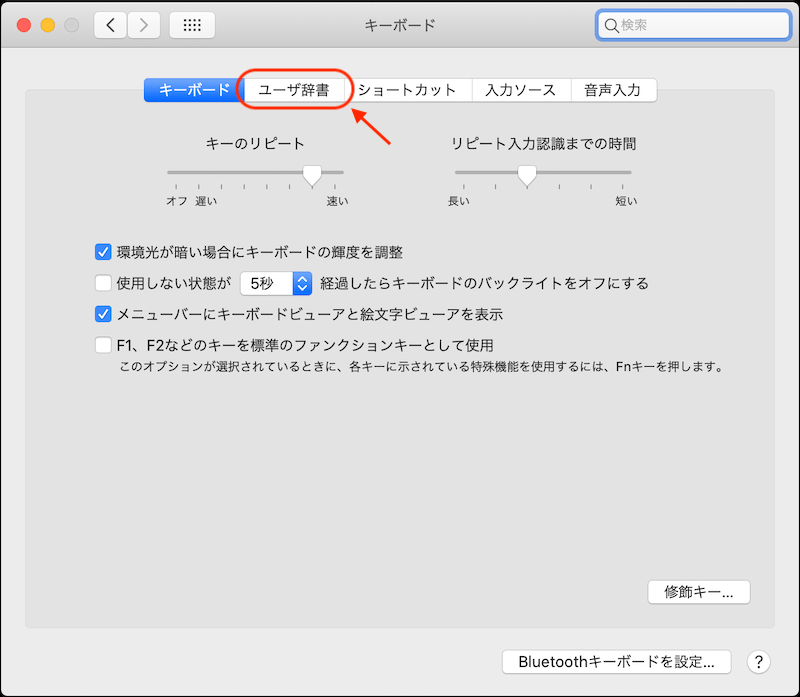
Step3.ユーザー辞書を開きます。
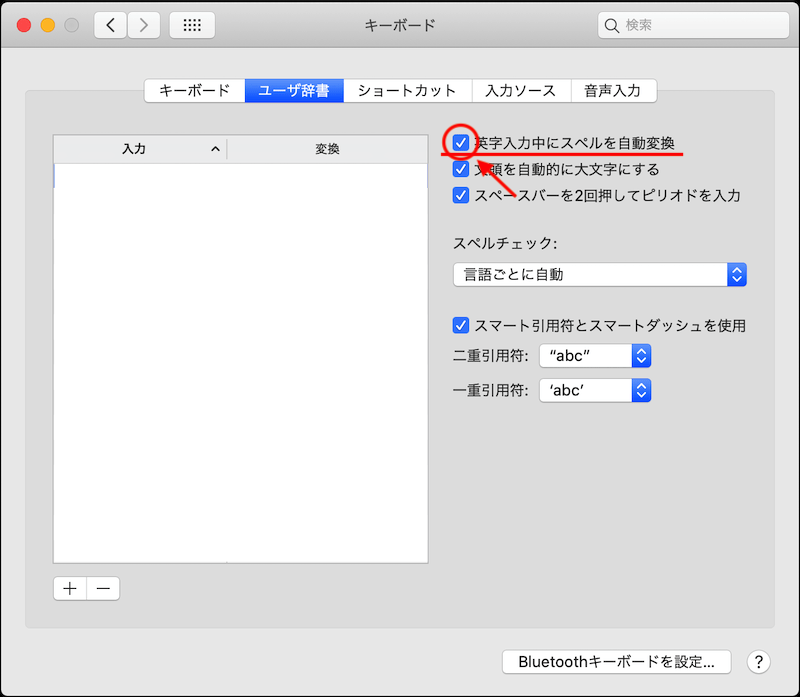
Step4.英字入力中にスペルを自動変換のチェックを外します。
以上がMacの英字入力の予測変換機能をOFFにする手順になります。
アプリの英字入力の予測変換設定
Macのシステム環境設定を変更しても予測変換が出る場合は、アプリ側で個別に設定を持っている可能性があります。
アプリ側の設定についても画像付きで手順を紹介します。
※画像の例はテキストエディット
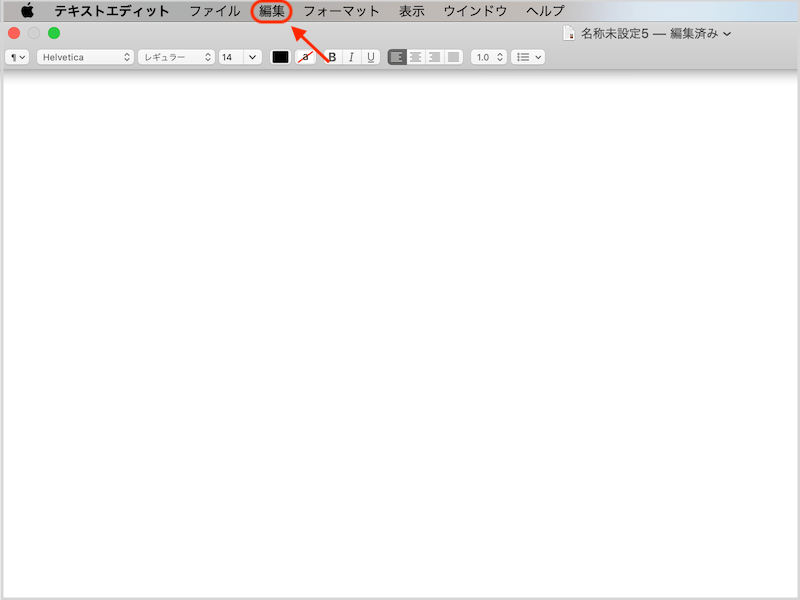
Step1.編集を開きます。
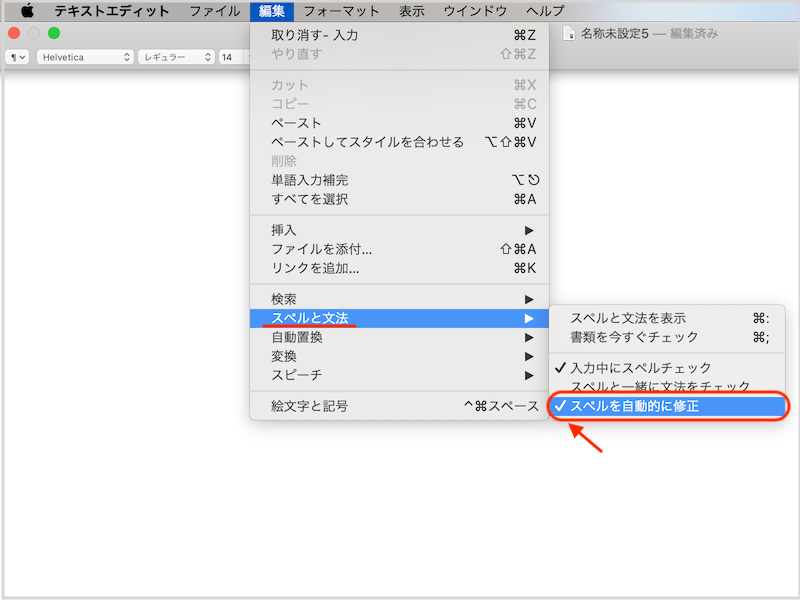
Step2.スペルと文法の中にあるスペルを自動的に修正のチェックを外します。
以上がアプリの英字入力の予測変換機能をOFFにする手順になります。
こちらはアプリごとに設定する必要があります。
スポンサーリンク
まとめ・感想
- 英字入力の予測変換の候補で確定させたい場合は「spaceキー」か「enterキー」を押す。
- 英字入力の予測変換の候補をキャンセルしたい場合は「escキー」を押す。
- 英字入力の予測変換の機能をOFFにしたい場合はMacの環境設定かアプリの設定を変更する必要がある。

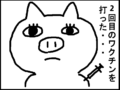
コメント